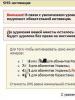Magic Mouse. Впечатления от новой мыши Apple
Apple Magic Mouse очередной наркотический продукт от Apple. Это такие устройства, которые хочется купить, а купив их, можно легко смириться с какими-то нюансами и начать учится смотреть на некоторые вещи по-другому. Ведь в руках оказывается действительно качественная, стильная и функциональная вещь, с ней удобно работать, она красива, компактна, необычна и привлекает взгляды других людей. Взять новую линейку iMac, iPod Touch, iPhone, MacBook/MacBook Pro… перечислять можно долго, но всегда есть исключения. Одним из таких я считаю Mighty Mouse. В целом, хороша «могучая мышь», необычна, привлекательна внешне, но мелкий и дико неудобный трекбол многим людям попортил жизнь. Голосовать за него рублем народ не желал, отдавая личные средства за традиционные, стандартные, но при этом более удобные манипуляторы других производителей. В частности, мне нравится продукция Logitech.
С выходом Magic Mouse ситуация может кардинально измениться. Не верите? Тогда давайте попробуем разобраться вместе, действительно ли новый грызун из Купертино является достойной заменой не только для Mighty Mouse, но и любых других мышей, проживающих у пользователей Mac.



Итак, вожделенная новинка оказалась в моих руках. Сразу бросается в глаза упаковка гаджета. Что тут сказать — это апогей минимализма. Прозрачный пластиковый бокс заклеен двумя кусочками фирменного скотча. Внутри — пластиковая подставка, в которой расположена сама мышь, приклеенная еще одной полоской липкой ленты. Просто и со вкусом. При этом ничего не болтается, не скрипит и смотрится отлично. С обратной стороны упаковки расположено краткое описание возможностей мыши, что нелишне. Ведь ни колеса прокрутки, ни трекбола в устройстве нет. Не зная специфики мыши можно и растеряться.

Magic Mouse абсолютно симметрична и если бы не фирменный яблочный логотип на ее поверхности, то возникали бы сложности с определением, с какой стороны браться за грызуна.


Верхнее покрытие выполнено из прозрачного глянцевого пластика. Белая подложка скрывает отпечатки пальцев, появляющиеся на поверхности устройства в процессе эксплуатации. К тому же глянец эффектно смотрится, хотя в данном случае есть и минус в его присутствии, но об этом поговорим позже.


Нижняя часть полностью алюминиевая. На крышке, скрывающей отсек для элементов питания, расположился еще один логотип с надгрызенным яблочком. Снимается она очень легко — достаточно лишь сдвинуть черный рычажок в нижней части гаджета. После этого откроется доступ к батарейкам. В Magic Mouse установлены два элемента питания Energizer формата АА — они поставляются в комплекте. Над знакомым по плеерам iPod переключателем питания имеется светодиодынй индикатор. Когда мышь включена, он светится зеленым.



Также хочу обратить внимание на пластиковые полоски слева и справа от батарейного отсека. Материал здесь используется не такой, как в большинстве мышей — он не столь гладок, но при этом, как мне кажется, более устойчив к износу. То есть мышь, похоже, можно использовать на любой поверхности, будь то крышка стола, диван или лист бумаги, не опасаясь за износ рабочей поверхности устройства.

Мышь очень компактная и тонкая, хотя увесистая. Тем не менее, ее масса в работе не мешает. На фотографиях ниже герой обзора сравнивается с мышами Logitech MX Revolution и MX Nano.



У Magic Mouse имеется одна физическая кнопка. По сути, вся поверхность мыши и есть эта самая кнопка, которая довольно громко, если не сказать смачно щелкает. Очень похоже на щелчки тачпада в MacBook Unibody. Именно этот элемент ноутбуков Apple, только вынесенный наружу, мне новая мышь и напомнила.



Подключение изделия к компьютеру осуществляется через Bluetooth. В Mac OS X 10.6.2 устройство распозналось без проблем и заработало с пол пинка. Если же гаджет устанавливается на ПК с Mac OS X 10.5.8, тогда необходимо скачать соответствующее обновление с сайта Apple, иначе Magic Mouse не заработает.

После подключения мыши к MacBook Pro 990 первое, на что я обратил внимание — это на очень медленное передвижение курсора с помощью грызуна. Не беда, зашел в опции мыши и установил максимальную скорость. Стало лучше, но все равно как-то медлительно. Подключил Logitech MX Nano — курсор «летает» даже на средних настройках скорости, снова вернулся к Magic Mouse — непривычно медленно. Отошел от компьютера, выпил чаю, пообщался с сыном, через часик вернулся к гаджету — вроде уже и нормально все со скоростью. Похоже — это дело привычки. Но все-таки для меня запаса скорости нет. Более-менее комфортно себя чувствую только при установленном максимальном значении скорости перемещения курсора в настройках мыши.

Там же устанавливаются дополнительные опции, вроде имитации правой кнопки мыши (нажатия на правую сторону мыши срабатывают как правая кнопка), масштаба экрана и прокрутки с инерцией. Очень понравилась прокрутка с инерцией, жаль, что такой нет в настройках тачпада. При ее активации прокрутка страниц напоминает таковую в iPhone, то есть остановка прокрутки происходит плавно, а не мгновенно. Более того, так же плавно и с инерцией происходит и масштабирование экрана.

Как я упоминал выше, Magic Mouse напоминает собой вынесенный наружу тачпад MacBook. Вместо колеса прокрутки или неудобного трекбола в ней установлена сенсорная панель. Работает она так же, как и тачпад, позволяя прокручивать списки касанием пальца, перемещаться между фотографиями или веб-страницами с помощью так называемых смахиваний двумя пальцами и увеличивать изображение в месте расположения курсора (надо использовать еще и клавиатуру — зажать кнопку Control). Официально это и все, что позволяет Apple вытворять с сенсорной панелью манипулятора, но с помощью сторонних утилит, например, BetterTouchTool или MouseWizard 5.1 , ее возможности можно расширить.
В работе мне мышь очень понравилась — она действительно удобна. Правда, отмечу, что по глянцевому покрытию палец скользит не очень хорошо, но со временем к этому привыкаешь и неудобства не испытываешь. Был бы я обладателем iMac с «могучей» или любой другой мышью, моментально поменял бы своего грызуна на Magic Mouse, даже несмотря на безумную цену, которую заламывают за нее местные поставщики. Но тут уж ничего не поделаешь. Официально гаджет в страну пока не завозится. К тому же срабатывает эффект новизны и предпраздничной лихорадки. В результате, при стоимости в США около $70, в родной стране она предлагается за $110 и дороже. Хотя не факт, что официальные поставки как-то изменят цену в лучшую для потребителя сторону.
Но я обладатель MacBook Pro, совместно с которым мышь давно не использую. Привык работать только с тачпадом, и мне его с головой хватает для всего, включая базовое редактирование изображений. В казуальные игрушки играть с помощью мыши, конечно же, намного удобнее, чем с помощью тачпада. Я с удовольствием погонял Peggle Nights, Zuma’s Revenge — Magic Mouse показала себя просто отлично, но для игр у меня есть большой, громоздкий, но при этом мощный Windows-ПК c не менее здоровой мышью Logitech MX Revolution. А вот новый манипулятор от Apple официально с Windows не дружит. С бубном поплясать, конечно, можно , но смысла в этом я не вижу. Для тех же серьезных компьютерных игр обычный грызун подойдет лучше.
Вашему вниманию будет представлен такой продукт, как мышь Apple. Это устройство появилось сравнительно недавно на рынке товаров и услуг. Но оно очень быстро заинтересовало потребителей. Хотя продажи данной техники еще нельзя назвать массовыми. Что же собой представляет мышь Apple Magic Mouse? Нужно ли обращать на нее внимание? Или лучше воспользоваться предложениями иных производителей? Может быть, данный товар действительно современный и требующий внимания?
Без проводов
Разумеется, мышь Apple - это новое слово в компьютерных принадлежностях. Дело все в том, что именно этот товар отличается особыми характеристиками и возможностями. По функциям от обычной "Эппл" не отличается. С данным устройством вы сможете быстро и легко управлять вашим компьютером или ноутбуком.
Правда, считается мышь эта новинкой. Например, за то, что она Apple Magic Mouse легко и просто подключается безо всяких проводов, что позволяет управляться с устройством без проблем. Именно то, что так сейчас необходимо многим покупателям. Только вот это не единственная особенность гаджета. Что еще в нем может удивить?
"Нет" кнопкам
Например, отсутствие всяких кнопок и колесиков на устройстве. Внешний вид его демонстрирует, что мышь Apple действительно не имеет никаких привычных глазу черт. Но как тогда управлять компьютером? Неужели перед нами какой-то обман?
Вовсе нет. Ведь мышь Apple Magic Mouse (беспроводная) имеет функцию "Мультитач". Это значит, что все действия вы должны проделывать самостоятельно. "Сенсор" на панели улавливает движения, распознает их и совершает. А значит, выполнять скроллинг и нажатие на ту или иную "кнопку" устройства можно и без колесиков-конопочек. Как показывает практика, если привыкнуть к этому, то мышь Apple покажется вам очень удобной. И привыкнуть потом к "старым" версиям устройств будет крайне трудно.

Совместимость
Как бы странно это ни звучало, но мышка данной модели признана универсальной. Ее можно присоединить к любому устройству, на котором имеется "Блютуз". То есть, управлять курсором можно и на компьютере, и на телевизоре, и на плеере, и на смартфоне. Планшеты и прочие гаджеты также прекрасно совмещаются с данной "деталью".
Правда, не стоит радоваться раньше времени. Мышь Apple зачастую получает не самые хорошие отзывы в плане ее совместимости с операционными системами. Например, для Windows она плохо подходит. Ведь в ней нет множества функций, которые могут пригодиться. И этот факт многих отталкивает. Кроме того, геймеры уверяют, что не стоит пользоваться данной беспроводной мышкой, если вы планируете много играть. Модель абсолютно для этого не приспособлена. Для работы - вполне, а вот для развлечений - нет.
Комплектация
Еще один момент, который стоит учесть перед покупкой, это то, что у устройства имеется определенная комплектация. Она не должна удивлять. Ведь мышь Apple - это беспроводное устройство, которое должно работать по "Блютуз"-соединению.
В комплекте с ней вы должны обнаружить батарею, а также зарядное устройство. Все это нужно для поддержания заряда и сети Bluetooth на мышке. Кроме того, на самом устройстве вы должны будете заметить маленький переключатель. Он служит для включения и Если переключатель "западает", лучше замените устройство сразу же. Иначе потом могут начаться проблемы.

В коробке с мышью также имеется и руководство пользователя с гарантийным талоном. В принципе, именно эти документы могут вам пригодиться в ближайшем будущем. Особенно если вы не знаете, как подключить мышь Apple к вашим гаджетам. Или в случае выхода ее из строя.
Подключение
Теперь немного конкретики относительно подключения. Ни для кого не секрет, что обычная мышка подключается проводом и используется после этого. Ничего сложного, верно?
А вот беспроводные гаджеты у пользователей могут вызвать некие затруднения. И мышь Apple тут не исключение. Многие пользователи говорят, что данное устройство лучше присоединять к ноутбукам или смартфонам. Ведь в них уже есть Bluetooth. В противном случае придется каким-то образом обеспечивать тот же стационарный компьютер "Блютузом". Специального устройства в комплекте с мышью Apple нет. Это не всегда удобно.

Итак, "Блютуз" имеется на гаджете. Включаем его, а затем вставляем заряженную батарею в мышку. Выставляем переключатель на устройстве в состояние "Вкл.", после чего ищем на компьютере (или гаджете, к которому подключается мышь) наш новый компонент. Устанавливаем соединение и ждем несколько минут. В случае с компьютером/ноутбуком придется дождаться загрузки драйвера для устройства. Вот и все. Теперь вам известно, как подключить мышь Apple Magic Mouse.
Качество работы
Правда, далеко не все так прекрасно, как могло бы показаться на первый взгляд. Беспроводные - далеко не редкость. И зачастую они пользуется огромным спросом. Но вот мышь Apple имеет несколько весомых недостатков. Преимущества, разумеется, тоже есть. Только что обо всем этом думают потребители?
Например, по многочисленным отзывам можно сделать вывод о том, что Apple Magic Mouse - далеко не идеальное устройство. Качество его работы оставляет желать лучшего. Совмещается она не со всеми операционными системами идеально. Для MacOS это прекрасное решение. Но вот обладателям "Виндовс" иногда придется не сладко.
Кроме того, заряд у мышки кончается крайне быстро. Это вынуждает пользователей постоянно заряжать устройство. Далеко не всех устраивает подобного рода решение. Особенно, если вы много работаете за компьютером. Тогда данная мышь Apple не для вас. Лучше воспользоваться "проводным" вариантом. Для долгой работы мышка "Эппл" не годится.

Зато она прекрасно "ездит" по разным поверхностям. А значит, особых проблем, если вы захотите полежать на пледе с ноутбуком, например, не возникнет. Именно за это мыши Apple отзывы от потребителей получают самые что ни на есть прекрасные. Большинство моделей у конкурентов хорошо ездят только по специальным коврикам или дереву. Не очень хороший момент для беспроводной мышки. Это стоит учитывать.
Стоимость
Если же говорить о том, сколько стоит беспроводная мышка Apple, то здесь все пользователи выражают свое недовольство. Ценник вынуждает ставить самые низкие оценки устройству.
Дело все в том, что такое чудо техники обойдется покупателю приблизительно в 5-6 тысяч рублей. В некоторых регионах, конечно же, можно найти Apple Magic Mouse и за 3 000. Но это все равно слишком много. Тем более если учесть все недостатки гаджета. И все это лишь потому, что данная мышка считается фирменной. "Эппл" всегда выставляет свой товар слишком дорого. И этот факт отталкивает публику от покупок.
Согласитесь, отдать 6 000 рублей за компьютерную мышку без проводов, да еще и ту, которая совмещается с "Виндовс", не особо хорошо, даже глупо. Как уже было сказано, если вы пользуетесь MacOS, то никаких негативных сторон и отзывов вы не увидите. Обладатели "Мака" остаются довольны и качеством работы мышки, и ее стоимостью.

Итоги
Как видите, Apple Magic Mouse - это далеко не идеальное устройство от компании "Эппл". Скорее всего, именно из-за своих недостатков продукция еще не пользуется огромным спросом среди потребителей. Так что, покупать или нет, каждый решает самостоятельно.
Во всяком случае, многие покупатели рекомендуют приверженцам "Виндовс" обходить данный товар стороной. Вы просто выбросите деньги на ветер. Рано или поздно все равно придется менять мышь на более удобную. А вот если вы предпочитаете пользоваться исключительно продукцией "Эппл", то и мышка достойна внимания.
Компания Apple славится тем, что умеет привлечь внимание даже к своим совершенно незначительным (или, скажем мягче, вспомогательным) продуктам. Вот и герой сегодняшней статьи - мышь Magic Mouse - на слуху даже у тех, кто продукцией Apple практически не интересуется. Что и говорить о фанатах, возгласы ожидания и восторги которых заполнили форумы и блоги как Америки, так и Европы. Сложно себе представить, чтобы такой ажиотаж сложился вокруг мышки какого-либо другого производителя, не правда ли?
Впрочем, Apple надо отдать должное: в команде Стива Джобса умеют взглянуть на привычные вещи (такие, как мобильный телефон или вот мышка) под неожиданным углом и выпустить на переполненный рынок такую модель, которая привлечет внимание уже одним только видом, а также идеей, положенной в основу дизайна. Несколько лет назад Apple додумалась выпустить телефон без кнопок (что вскоре стало стандартом для КПК), теперь же на прилавки «яблочных» магазинов поступила мышка без кнопок. И сразу ее все страстно захотели:-) А ведь еще недавно считалось, что чем больше кнопок и всевозможных рычажков у мыши, тем круче! Но Apple опять изменила моду, причем радикально. Однако мода модой, а нам надо разобраться в том, насколько этот продукт объективно хорош и (главное) удобен. Но начнем с общей информации.
История появления
В октябре 2009 года Apple ряд своих продуктов, в том числе линейку настольных компьютеров iMac. Новые iMac получили алюминиевый корпус, диагонали экранов 21,5 и 27 дюймов, процессоры Intel на архитектуре Nehalem, а кроме того - новую беспроводную мышку Magic Mouse в комплекте. Можно, впрочем, купить вместо нее и старую мышь Mighty Mouse, которая теперь называется просто Apple Mouse и существует как в проводном, так и в wireless-варианте.

Mighty Mouse появилась на рынке еще четыре года назад, и за это время она успела собрать самые противоречивые отзывы владельцев. Одни ее хвалят за шарик, позволяющий осуществлять прокрутку не только по вертикали, но и по горизонтали, другие - ругают за то, что колесико это очень быстро загрязняется, а почистить его невозможно. Поклонники Apple отмечают удачный дизайн в лучших «яблочных» традициях, а люди, настроенные более скептически, отмечают, что в жертву дизайна было принесено удобство - мышка не всегда различает правое и левое нажатие. В общем, Mighty Mouse была моделью неоднозначной, спорной. Некоторые даже называли ее неудачной. И вот теперь Apple выпустила Magic Mouse. Купить новинку можно как в комплекте с новым iMac, так и отдельно - за 3490 рублей (такова цена московских реселлеров Apple).

Многовато для мышки, не так ли? Даже если сделать скидку на то, что продукция Apple у нас продается с огромной наценкой, все равно цена выглядит завышенной. Заслуживает ли того Magic Mouse?
Внешний вид и упаковка
При первом взгляде на устройство хочется сразу воскликнуть: да, заслуживает! Дизайнеры Apple хорошо потрудились, сделав мышь еще более стильную, чем Mighty Mouse. Mighty Mouse идеально смотрелась с устройствами Apple начала нулевых, Magic Mouse - это уже шаг в новое десятилетие. Симметричная форма, изящно закругленные края, низкий плавный подъем в центре - этой мышкой любуешься, как произведением искусства! Она идеальна для съемок в каком-нибудь фантастическом фильме или в фотосессии глянцевого журнала.

Разумеется, и логотип Apple здесь присутствует, но очень удачно, ненавязчиво - серое яблочко на белом фоне выглядит последним и необходимым штрихом в композиции целого. Если мышку перевернуть, то увидим глазок лазера, кнопку включения/выключения и крышку, закрывающую батарейный отсек. Мышка работает на двух стандартных «пальчиковых» батарейках AA, и однажды вам придется их менять. Сделать это очень просто: передвигаем черный рычажок внизу - и крышка батарейного отсека сама снимается.

Это, впрочем, единственная съемная деталь. Как и Mighty Mouse, новая мышка Apple не предполагает никакой разборки.
Комплектация и софт
Magic Mouse поставляется в компактной коробочке, нижняя часть которой - белая (в ней лежит мышка), а верхняя - из прозрачного пластика а-ля стекло. С одной стороны, здесь обыгран дизайн самой Magic Mouse (поэтому комплект в целом выглядит очень органично), а с другой стороны, коробка не может не напомнить об упаковке iPod nano, например. Что удивляет в комплектации, так это отсутствие каких-либо дисков. Все, что мы найдем в коробке помимо мышки, - это миниатюрный буклет с инструкцией по эксплуатации и несколько вкладышей (гарантия, сертификат соответствия евростандартам и таблица стандартов Bluetooth). Однако скачивать никаких драйверов не придется. Просто включите мышку и Bluetooht в Маке.

Для работы с Magic Mouse требуется операционная система Mac OS X 10.6.2 либо Mac OS X 10.5.8. Правда, во втором случае все-таки придется скачать обновление ПО беспроводной мыши (так как соответствующий драйвер в Leopard был заточен еще под Mighty Mouse). «А что же делать, если у меня Windows?» - можете спросить вы. И я вынужден буду вас разочаровать: с PC под управлением Windows новая мышка Apple пока «не дружит». Возможно, через некоторое время Apple выпустит драйверы для PC, но пока что с Magic Mouse можно работать только на Маке.

Если же ваш софт полностью соответствует требованиям Apple, то после установки Bluetooth-соединения между Маком и мышью зайдите в Системные настройки и кликните на Мышь . В открывшемся окне вы сможете настроить все функции Magic Mouse.

Сделано все очень удобно: слева окно, где можно пометить галочками нужные функции, причем, если навести мышку на тот или иной пункт, то в окне справа нам будет наглядно показано, как эта функция работает (чтобы мы смогли определиться - так ли оно нам нужно). В верхней части окна можно настроить скорость двойного нажатия, перемещения мышки и прокрутки. В самом низу отображается уровень заряда батареек мыши.
Эргономика и возможности Magic Mouse
Теперь перейдем к самому главному - возможностям Magic Mouse. Насколько новаторский функционал у мышки? И насколько удобно с этими функциями работать? С главной функцией - обычным перемещением курсора - Magic Mouse справляется без проблем. Точность кликов нареканий не вызывает, движение курсора - мягкое, плавное, без рывков. Мышь отлично работает практически на любой поверхности и никаких специальных ковриков не требует (хоть по коленке возите ее!).

Впрочем, даже на ровной поверхности рука довольно быстро устает держать Magic Mouse. Мышка низкая и небольшая, положить на нее ладонь полностью (особенно мужскую) не получится, поэтому полусогнутую кисть приходится все время держать на весу. Пианистам в качестве тренировки сгодится:-), но тем, кто привык к массивным большим мышкам, Magic Mouse не подойдет. Равно как и тем, кто любит, чтобы мышка удобно ложилась в руку. В данном случае Apple принесла удобство в жертву красоте.

И распространяется это не только на эргономику, но и на то, каким образом здесь осуществляется правый клик. Как и Mighty Mouse, новая мышка не имеет деления на правую и левую кнопки. Вся поверхность мышки - это одна большая кнопка, правая часть которой отвечает за правый клик, а левая - за левый (если вы в настройках отметили, что нужна имитация правой кнопки). Однако, так как положение вашего пальца (справа он или слева) определяет сенсор, находящийся под прозрачной пластиной-кнопкой, во время клика с мышкой должен соприкасаться только один палец. То есть, если у вас лежит указательный палец на левой части поверхности, а средний - на правой, и вы пытаетесь сделать средним пальцем нажатие, ничего не получится. Magic Mouse воспримет это как левый клик.

У Mighty Mouse была та же проблема, но от Magic Mouse лично я ожидал решения этой проблемы. Все ж таки четыре года прошло... Но увы. И этот недостаток (вкупе со средней эргономикой) делает практически невозможным использование Magic Mouse в компьютерных играх. Там, где от вовремя сделанного клика может зависеть исход всей миссии, Magic Mouse постоянно будет норовить вас подвести.

А вот где Magic Mouse проявляет свои достоинства, так это в веб-серфинге и работе с фотографиями. Сенсорная прокрутка (вы просто ведете пальцем по мышке в ту сторону, в которую хотите осуществить прокрутку) и пролистывание фотографий в iPhoto (двумя пальцами вы делаете такие движения, как будто перелистываете страницы в книге) выводят общение с большими интернет-страницами и иллюстрациями на новый уровень удобства. Также есть возможность увеличить экран - для этого надо делать прокрутку, держа нажатой клавишу Ctrl (или Cmd, если сделать соответствующую настройку). Эта функция будет полезна слабовидящим пользователям компьютера.
Перспективы
После знакомства с Magic Mouse первая мысль, которая возникает, следующая: сама идея замечательная, но ее потенциал реализован лишь отчасти. Например, почему нельзя увеличивать фотографии раздвиганием пальцев (как на iPhone)? Почему нельзя делать клик без нажатия - просто коротким прикосновением (как на тачпаде MacBook)? Наконец, почему нельзя использовать мышку с PC? Вот это совсем непонятно. Ведь поддержка PC увеличила бы число потенциальных по купателей Magic Mouse в несколько раз! Но Apple, видимо, имеет какие-то свои соображения на этот счет. Разумеется, вскоре после выпуска мыши в сети появились всевозможные самодельные сборки драйверов, призванные «подружить» Magic Mouse и Windows PC, но лично у меня, например, ни одна из них не установилась на Windows 7 Максимальную. А даже если бы и установилась - не факт, что все функции оказались бы работоспособными (и что общая стабильность работы была бы нормальной). Так что пользователям PC, желающим приобрести Magic Mouse, я все-таки рекомендую подождать официальных драйверов Apple. Совсем иное дело программы, расширяющие функциональность Magic Mouse в Mac-среде. Здесь, в первую очередь, стоит назвать платную MouseWizard, но существуют и бесплатные аналоги.

Эти программы наделяют Magic Mouse дополнительными возможностями, такими как средняя кнопка, запуск тех или иных приложений и т.п. И, на мой взгляд, от утилит типа MouseWizard зависит будущее Magic Mouse. Поскольку возможность настроить мышку под себя и, фактически, самому придумать способы общения с ней - это очень заманчиво. Образно говоря, подобные утилиты для Magic Mouse - как приложения App Store для iPhone. И без них устройство, конечно, функционально, однако, они переводят его на иной уровень.
Выводы
Итак, попробуем подвести итоги. Но для начала перечислим основные достоинства и недостатки Magic Mouse.
Плюсы
- великолепный внешний вид;
- нет необходимости в установке драйверов (на Mac OS X 10.6.2);
- удобство работы с фотографиями и интернет-страницами;
- потенциальные возможности для расширения функционала;
Минусы
- высокая цена;
- средняя эргономика;
- отсутствие фирменных драйверов для PC;
- на Mac работает только с последними версиями Leopard и Snow Leopard;
- поддерживаются не все жесты;
- правый клик неудобен.
Что ж, минусов пока существенно больше, чем плюсов. Причем, это минусы критические, делающие покупку мыши возможной и оправданной лишь для фанатов Apple и узкой категории пользователей, которым очень понравились какие-то возможности Magic Mouse. С другой стороны, если оценивать Magic Mouse не как обычный «манипулятор», а как модный гаджет, который призван радовать глаз, украшать интерьер комнаты и вызывать зависть гостей, то у нового продукта Apple вряд ли найдется достойный конкурент.
Для кого-то фирменный манипулятор без хвостика любовь всей жизни, для других – незаменимый инструмент при работе в том же . Журналист портала iDownloadblog Джефф Бенджамин (Jeff Benjamin) относится к последним и предлагает свое мнение о от Apple.
Вконтакте
По поверхности деревянного стола мышка скользит гораздо более плавно, чем ее прародитель, это факт. Модернизированная конструкция салазок позволяет ей «плавать», едва ли не игнорируя силу трения, а шуршащий звук движения стал заметно тише. На то, чтобы заметить это, потребуется время – положите рядом старую и новую версии гаджета и все поймете сами.
Ценник в размере 6 490 pyблей на целых 645 рублей больше, чем стоимость Magic Mouse предыдущего поколения, вероятно, из-за наличия в коробке кабеля Lightning-USB. Со стороны Apple, не замеченной на склонности к демпингу, это практически подарок, так как провод без труда подходит для iPhone, iPad, Magic Trackpad 2, Magic Keyboard и прочих яблочных устройств. Теперь можно смело сказать – прощай, тирания ограничений фирменных зарядок!
 А еще кабель из комплекта к мышке позволяет надежно и мгновенно соединить ее с Mac с первого раза. Всю важность последнего аспекта поймут лишь те, кто измучился с привередливым Bluetooth-спариванием предыдущей модели.
А еще кабель из комплекта к мышке позволяет надежно и мгновенно соединить ее с Mac с первого раза. Всю важность последнего аспекта поймут лишь те, кто измучился с привередливым Bluetooth-спариванием предыдущей модели.
Отказ от батареек в пользу интегрированного аккумулятора – прекрасная идея. Нет ни риска остаться без работающей мышки, потому что в творческом угаре забываешь сменить исчерпавший ресурс модуль, ни дополнительных расходов. Фактически, пока мышка присоединена кабелем к компьютеру, вопрос энергообеспечения снимается с повестки дня вовсе – и как мы раньше этого не замечали?
 Скептики возразят, что при подключенном проводе работать с Magic Mouse 2
невозможно, ведь разъем расположен на нижней панели. Хорошо, давайте взглянем на вопрос с другой стороны – целую минуту, пока мышка «набирается сил» на следующие несколько часов работы, неплохо бы потратить на обдумывание деталей проекта. Или на то, чтобы заварить кофе, сделать зарядку для пальцев и затекшей шеи, сходить в туалет. А если набраться сил оторваться от компьютера и сходить на 2-часовую прогулку, любой из новой троицы аксессуаров для Mac успеет накопить энергии на месяц непрерывной работы. Это гораздо лучше коробки с запасом батареек в нижнем ящике шкафа.
Скептики возразят, что при подключенном проводе работать с Magic Mouse 2
невозможно, ведь разъем расположен на нижней панели. Хорошо, давайте взглянем на вопрос с другой стороны – целую минуту, пока мышка «набирается сил» на следующие несколько часов работы, неплохо бы потратить на обдумывание деталей проекта. Или на то, чтобы заварить кофе, сделать зарядку для пальцев и затекшей шеи, сходить в туалет. А если набраться сил оторваться от компьютера и сходить на 2-часовую прогулку, любой из новой троицы аксессуаров для Mac успеет накопить энергии на месяц непрерывной работы. Это гораздо лучше коробки с запасом батареек в нижнем ящике шкафа.
Нет крышки отсека для съемных аккумуляторов, нет и уязвимых мест в конструкции мышки. Со старой версией Magic Mouse случалось, что после долгой работы она начинала поскрипывать разболтавшимися сочленениями в мускулистой длани профессионального дизайнера, новая же исключительно «крепко сложена». Но Джефф не рискнул бы в сердцах метнуть ее в стену, все-таки у этого продукта иное предназначение.
 Новых опций нет, даже не ищите. Точка. И поэтому необходимость обязательной замены старой мышки на новую – лукавство маркетологов, а те, кто привык работать с Magic Mouse
, не обнаружат никаких серьезных изменений в эксплуатационных свойствах. Аксессуар по-прежнему представляет собой эргономичный манипулятор с единственной просторной кнопкой-экраном, поддерживающим мультитач-жесты. Но их перечень не расширился и никакого подобия нет и в помине.
Новых опций нет, даже не ищите. Точка. И поэтому необходимость обязательной замены старой мышки на новую – лукавство маркетологов, а те, кто привык работать с Magic Mouse
, не обнаружат никаких серьезных изменений в эксплуатационных свойствах. Аксессуар по-прежнему представляет собой эргономичный манипулятор с единственной просторной кнопкой-экраном, поддерживающим мультитач-жесты. Но их перечень не расширился и никакого подобия нет и в помине.
Вот мы и подобрались к тому, чтобы вынести вердикт – покупка Magic Mouse 2
в большей степени обусловлена субъективным отношением к вопросу. Если есть возможность воспользоваться программой замены старых гаджетов на новые, если возня с батарейками набила оскомину, если превыше всего точность позиционирования курсора, тогда да, новая мышка вам крайне необходима. Плюс это неплохой повод начать знакомство с продукцией Apple или потроллить ненавистников данного бренда.
Компания Apple выпустила очередные мышки для своих компьютеров, которые так же подходят и для всех остальных компьютеров и ноутбуков. Они работают по Bluetooth. Выполнены в стилистике минимализма. Корпус сделан из алюминия, а рабочая поверхность имеет заманчивый белый глянец с логотипом Apple. Толщина мышки всего 2 см и изначально это кажется не удобным, но потом смотря на привычные мышки они кажутся большими. Так же это предоставляет удобство в переноске, ведь она не выпирает в сумке как теннисный мячик. Многие пользователи считаю цену за мышку очень высокой, но при пользовании становиться понятна её приличная стоимость.
Функции мышки Apple Magic Mouse
Мышка имеет сенсорную рабочую поверхность она расположена на всей поверхности мышки, что позволяет кликать и листать не только в дальней её части, но в середине. При нажатии мышка так же физически нажимается и издаёт характерный, привычный всем звук «click» как и у всех мышек.
Сенсорная поверхность поддерживает множество функций. Scroll, который выполняется всем нам привычным колёсиком во всех мышках, осуществляется простим скольжением пальца по поверхности в любом месте на поверхности мышки, как по вертикали так и по горизонтали. Это сенсорное Touch управление позволит вам скролить и кликать пальцем на одном месте, что значительно удобно.

Мышка связываться к компьютером по технологии Bluetooth. Поэтому не нужно подключать USB приёмник и занимать USB вход, тем более есть случаи когда этот маленький USB приёмник теряется и мышка становиться бесполезной. Эти все проблемы отсутствую в Apple Magic Mouse.
Так же в настройках можно контролировать заряд мышки в процентах, что заранее знать когда нужно поменять аккумуляторы в Magic Mouse или просто зарядить мышь Magic Mouse 2. Многие могут думать что из-за связи Bluetooth ноутбук будет садиться быстрее, но расход энергии на столько мал, что пользователи MacBook этого расхода и не заметят.
Отличия Magic Mouse и Magic Mouse 2
 Apple Magic Mouse упаковка
Apple Magic Mouse упаковка
Начнём с упаковки. Первая Magic Mouse продаётся в прозрачной, овальной, плоской пластиковой коробочке, в ней находиться сама мышь, инструкция и гарантия.
 Apple Magic Mouse 2 упаковка
Apple Magic Mouse 2 упаковка
Magic Mouse 2 продаётся в белой квадратной картонной коробочке подобно коробкам из под iPhone в ней сама мышь, кабель Lighting для зарядки, инструкция и гарантия.
Внешних отличий почти нет. В Magic Mouse и нижней части имеется отсек для 2х пальчиковых батареек АА, зелёный диод сигнализирующий о питании и подключении, и логотип Apple белого цвета.
А в Magic Mouse 2 отсутствует отсек для батареек, ведь в нём встроенный аккумулятор и отсутствует зелёный диод, видимо разработчики пришли в выводу его не надобности, ну и видимо для разнообразия логотип Apple чёрного цвета. Зарядка расположенная снизу не просчёт разработчиков, они просто не могли нарушить внешний дизайн Apple Magic Mouse, а пятиминутной зарядки хватит ещё на пару дней. Функции кнопок и сенсорной поверхности не отличаются.